TikTok Pixel to narzędzie pomiarowe, które śledzi, jak reklamy na TikToku wpływają na Twoją stronę. Pixel umożliwia monitorowanie sprzedaży, aktywności użytkowników lub znajdowanie odpowiednich odbiorców reklam.
Pixel TikToka dodasz do swojego landing page’a, implementując go w kodach JavaScript.
Pobierz kod pixela z platformy TikTok
1. Zaloguj się na swoje konto w TikTok Ads Manager.
2. Przejdź do zakładki Assets i wybierz Event.
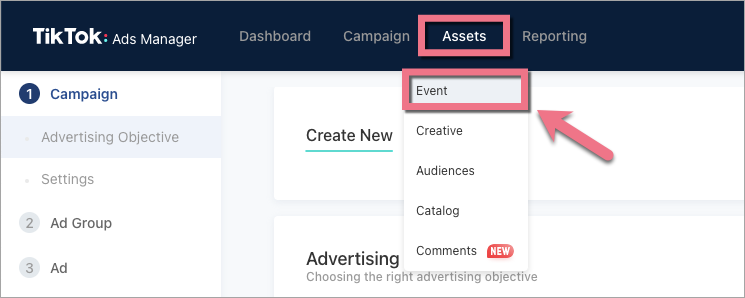
3. Kliknij Manage w sekcji Website Pixel, by przejść do managera zdarzeń (Events Manager).
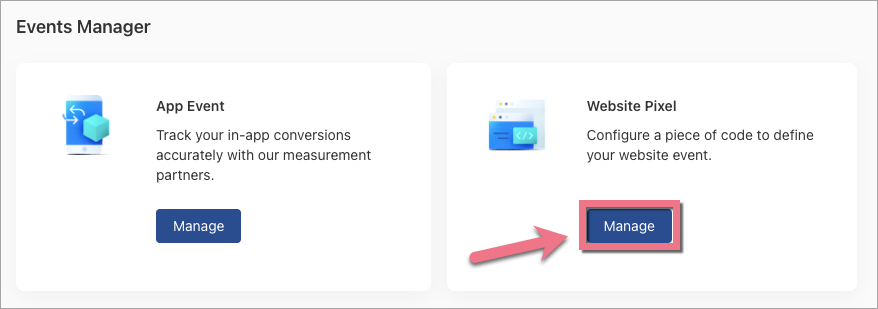
4. Kliknij Create Pixel.
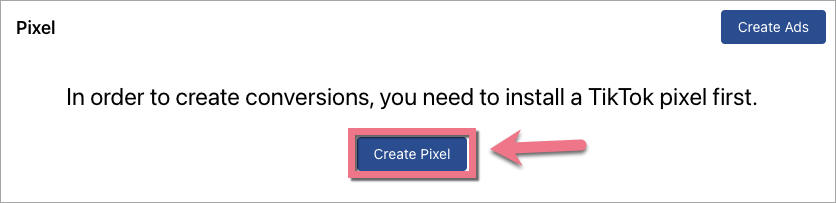
5. Nazwij swój pixel i wybierz Manually install pixel code (Zainstaluj kod pixela ręcznie) jako sposób instalacji. Następnie kliknij Next.
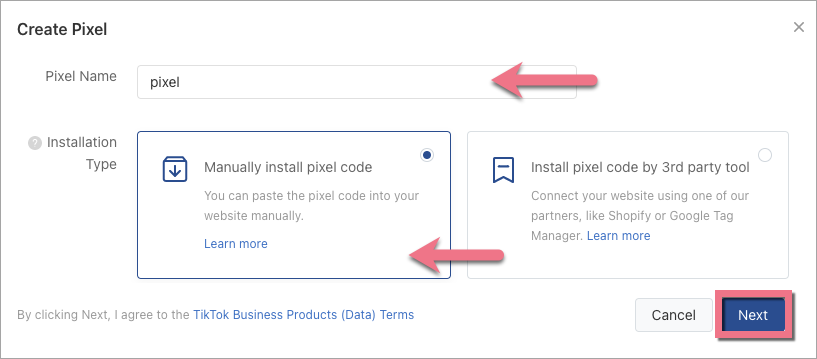
6. Wybierz tryb ustawiania reguł zdarzenia i kliknij Next. Rekomendujemy wybór trybu standardowego (Standard Mode).
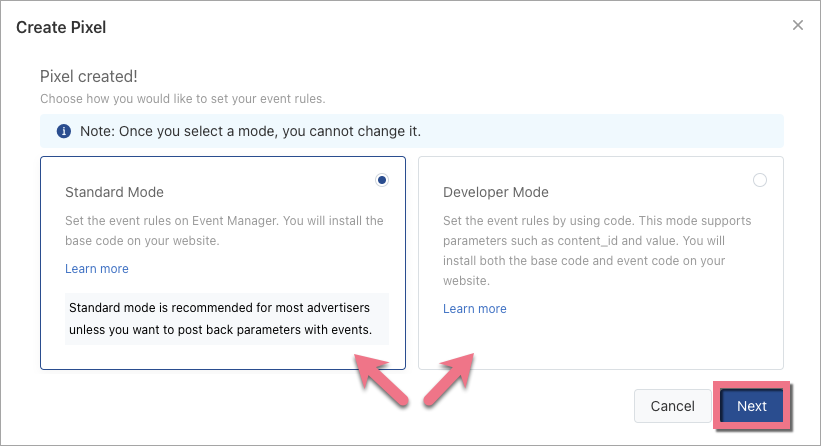
7. Skopiuj kod podstawowy pixela. Następnie kliknij Complete & Set Rules.
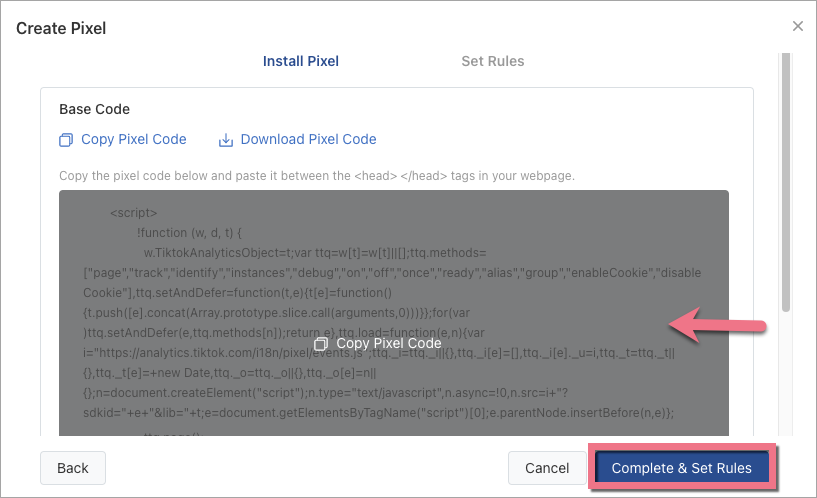
8. Nie zamykaj tej strony.
Zainstaluj pixel TikToka w Landingi
1. W nowej zakładce przeglądarki zaloguj się na swoje konto w Landingi i przejdź do Dashboardu landing page’a.
2. Przejdź do zakładki Kody JavaScript i kliknij Dodaj kod.
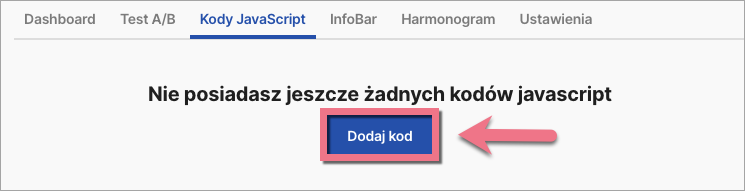
Do Dashboardu i kodów JavaScript możesz przejść także bezpośrednio z edytora:
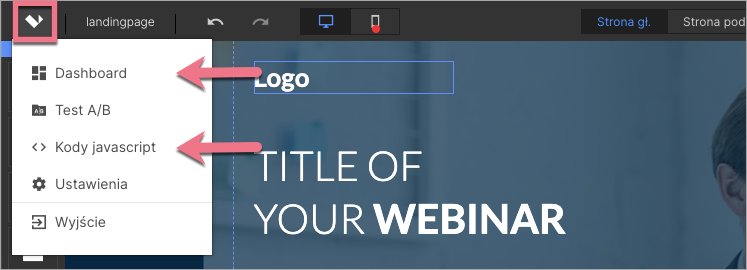
3. Nazwij swój skrypt i wklej kod pixela w pole Treść. Wybierz pozycję Head na Stronie głównej. Zapisz, klikając Dodaj.
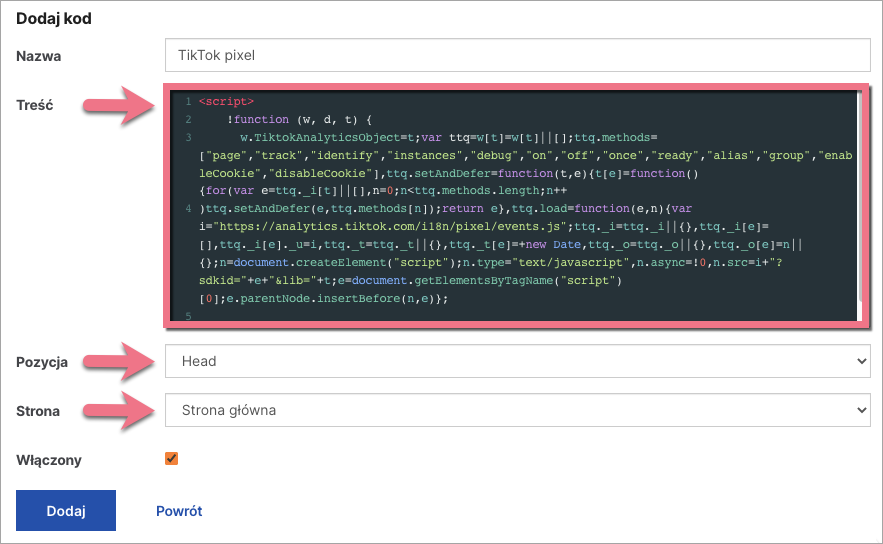
4. Wróć do managera zdarzeń TikToka (TikTok Events Manager), by przejść do ustawień reguł zdarzeń. Wybierz rodzaj zdarzeń, który chcesz śledzić: E-Commerce Events (zdarzenia e-commerce) lub Custom Events (zdarzenia niestandardowe).
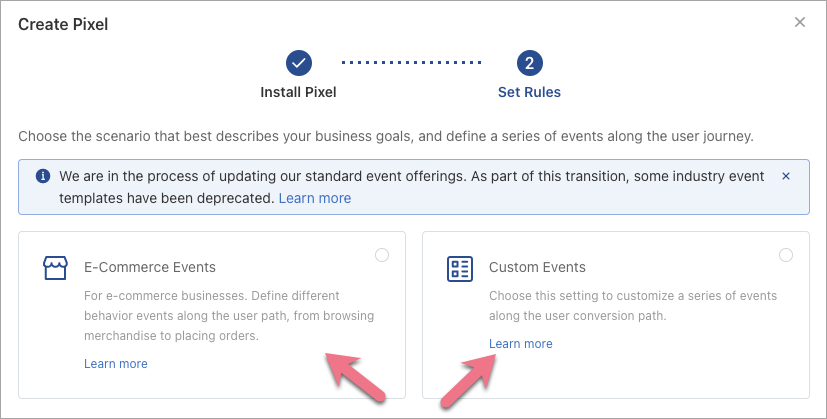
5. Skonfiguruj zdarzenia i kliknij Next.

6. Określ zasady dla lejka zdarzeń:
- Wpisz adres landing page’a w polu Website URL i kliknij Update. Dane mogą nie od razu zostać zaktualizowane – w tym wypadku postępuj zgodnie z instrukcjami, które się wyświetlą, lub odczekaj kilka minut.
- Wybierz sposób śledzenia (tracking method) i postępuj zgodnie z instrukcjami, które się wyświetlą.
Następnie kliknij Complete.
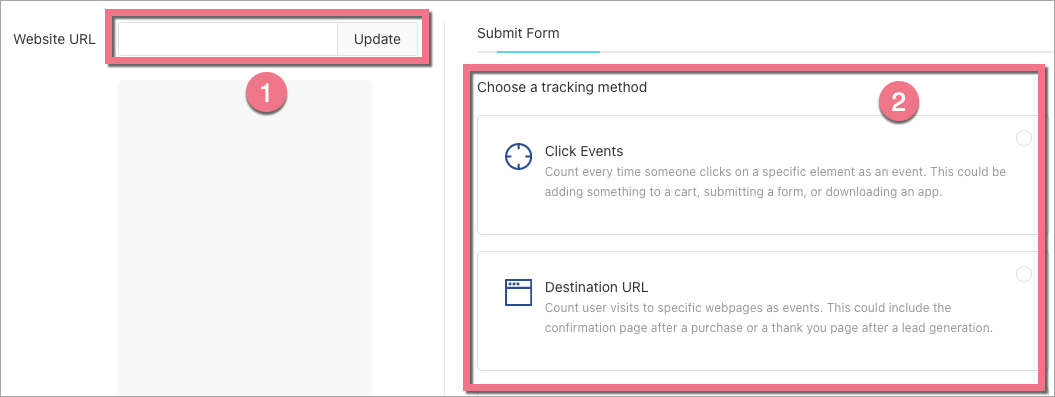
7. Twój pixel TikToka został skonfigurowany. Możesz zobaczyć swoje statystyki, przechodząc do Assets > Event > Website Pixel.
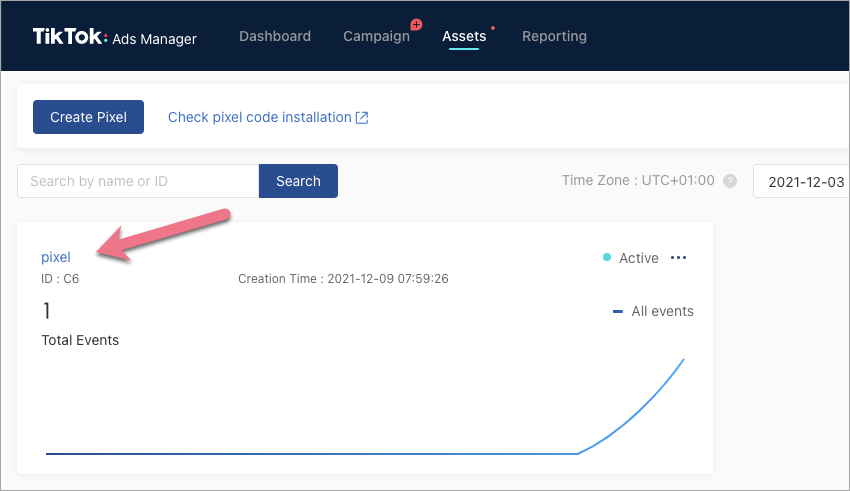
Możesz także zainstalować wtyczkę TikTok Pixel Helper, aby sprawdzić, czy instalacja przebiegła pomyślnie.
Zobacz wszystkie nasze integracje w Katalogu Integracji, aby poznać narzędzia, z którymi możesz połączyć Landingi.